Hoe Outlook-contacten exporteren naar een CSV-bestand?
Het exporteren van contacten voor toekomstig gebruik wordt aanbevolen voor elke Outlook-gebruiker, voor het geval de Outlook-toepassing crasht. Het meest voorkomende geëxporteerde bestand in Outlook is het CSV-bestand. In deze handleiding laten we u zien hoe u Outlook-contacten kunt exporteren naar een CSV-bestand.
Outlook-contacten exporteren naar een CSV-bestand
- Verhoog uw e-mailproductiviteit met AI-technologie, waardoor u snel op e-mails kunt reageren, nieuwe kunt opstellen, berichten kunt vertalen en nog veel efficiënter kunt werken.
- Automatiseer het versturen van e-mails met Automatisch CC/BCC, Automatisch Doorsturen volgens regels; stuur Automatisch Antwoord (Afwezig) zonder dat een exchange-server nodig is...
- Ontvang herinneringen zoals Waarschuwen bij BCC wanneer u allen beantwoordt terwijl u in de BCC-lijst staat, en Herinnering bij ontbrekende bijlagen voor vergeten bijlagen...
- Verbeter de e-mail efficiency met Beantwoorden (Allen) Met Bijlagen, Automatisch Begroeting of Datum & Tijd toevoegen aan Handtekening of Onderwerp, Beantwoorden Meerdere E-mails...
- Stroomlijn het versturen van e-mails met Terughalen E-mails, Bijlagenhulpmiddelen (Comprimeren Alle, Automatisch Opslaan Alle...), Verwijder Dubbele E-mails en Snelle Rapportage...
Outlook-contacten exporteren naar een CSV-bestand
Om Outlook-contacten te exporteren naar een CSV-bestand, doe dan het volgende.
1. Klik op Bestand > Open > Importeren in Outlook 2010. Zie screenshot:
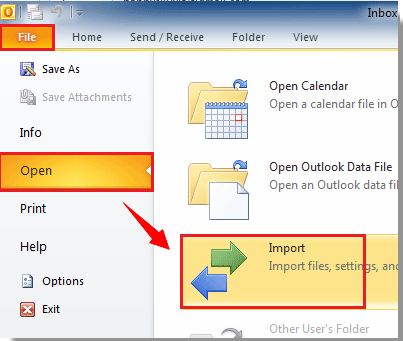
In Outlook 2013 klikt u op BESTAND > Open & Exporteren > Importeren/Exporteren.

In Outlook 2007 klikt u op Bestand > Importeren en Exporteren.
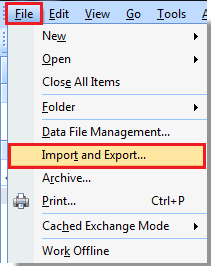
2. Selecteer in het dialoogvenster Importeren en Exporteren Wizard 'Exporteren naar een bestand', en klik vervolgens op de knop Volgende.
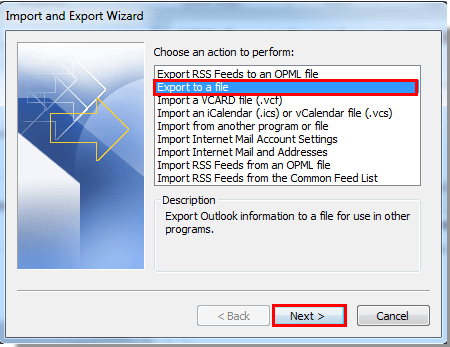
3. Selecteer in het dialoogvenster Exporteren naar een Bestand 'Comma Separated Values (Windows)', en klik vervolgens op de knop Volgende.
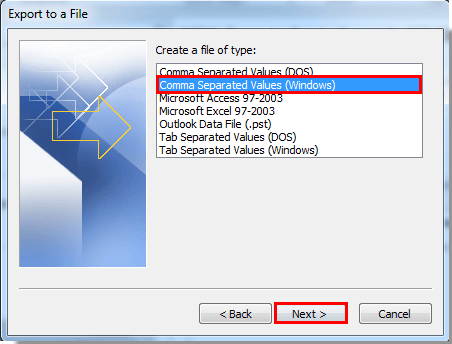
4. Selecteer in het volgende dialoogvenster Exporteren naar een Bestand de map Contacten die u wilt exporteren, en klik vervolgens op de knop Volgende.
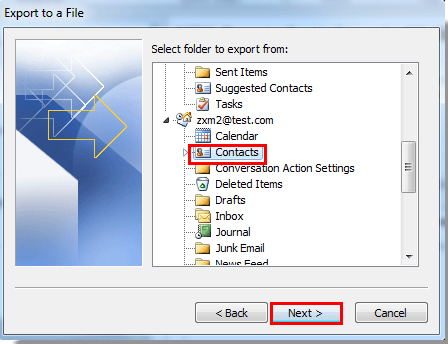
5. Klik op de knop Bladeren in het volgende dialoogvenster.
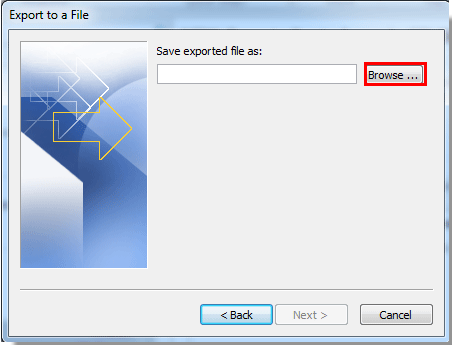
6. Zoek in het venster Bladeren een locatie om het geëxporteerde bestand op te slaan; typ een naam in het tekstvak Bestandsnaam. Klik ten slotte op de knop OK.
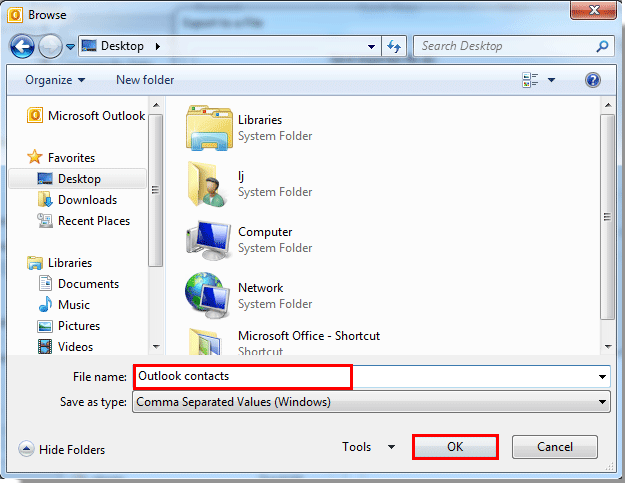
7. Wanneer u terugkeert naar het dialoogvenster Exporteren naar een Bestand, klik dan op de knop Volgende.
8. Klik vervolgens op Afsluiten in het laatste dialoogvenster Exporteren naar een Bestand.
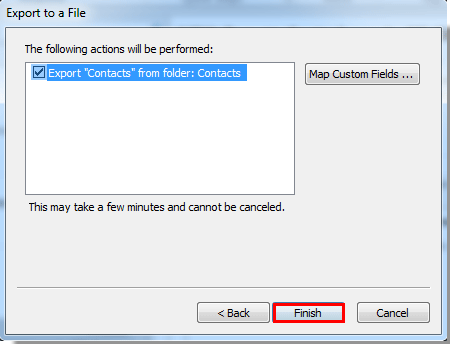
De geselecteerde Outlook-contactenmap is nu succesvol geëxporteerd naar een csv-bestand.
Beste Office-productiviteitstools
Breaking News: Kutools for Outlook lanceert een gratis versie!
Ervaar de geheel nieuwe Kutools for Outlook met meer dan100 fantastische functies! Klik om nu te downloaden!
📧 E-mailautomatisering: Automatisch antwoorden (Beschikbaar voor POP en IMAP) / Schema E-mail verzenden / Automatisch CC/BCC per Regel bij Verzenden / Automatisch doorsturen (Geavanceerde regels) / Begroeting automatisch toevoegen / Meerdere ontvangers automatisch opsplitsen naar individuele E-mail...
📨 E-mailbeheer: E-mail terughalen / Scam-e-mails blokkeren op onderwerp en anderen / Duplicaat verwijderen / Geavanceerd Zoeken / Organiseer mappen...
📁 Bijlagen Pro: Batch opslaan / Batch loskoppelen / Batch comprimeren / Automatisch opslaan / Automatisch loskoppelen / Automatisch comprimeren...
🌟 Interface-magie: 😊Meer mooie en gave emoji's / Herinneren wanneer belangrijke e-mails binnenkomen / Outlook minimaliseren in plaats van afsluiten...
👍 Wonders met één klik: Antwoord Allen met Bijlagen / Anti-phishing e-mails / 🕘Tijdzone van de afzender weergeven...
👩🏼🤝👩🏻 Contacten & Agenda: Batch toevoegen van contacten vanuit geselecteerde E-mails / Contactgroep opsplitsen naar individuele groepen / Verjaardagsherinnering verwijderen...
Gebruik Kutools in je voorkeurt taal – ondersteunt Engels, Spaans, Duits, Frans, Chinees en meer dan40 andere talen!


🚀 Eén klik downloaden — Ontvang alle Office-invoegtoepassingen
Sterk aanbevolen: Kutools for Office (5-in-1)
Met één klik download je vijf installatiepakketten tegelijk — Kutools voor Excel, Outlook, Word, PowerPoint en Office Tab Pro. Klik om nu te downloaden!
- ✅ Eén-klik gemak: Download alle vijf de installaties in één actie.
- 🚀 Klaar voor elke Office-taak: Installeer de invoegtoepassingen die je nodig hebt, wanneer je ze nodig hebt.
- 🧰 Inclusief: Kutools voor Excel / Kutools for Outlook / Kutools voor Word / Office Tab Pro / Kutools voor PowerPoint